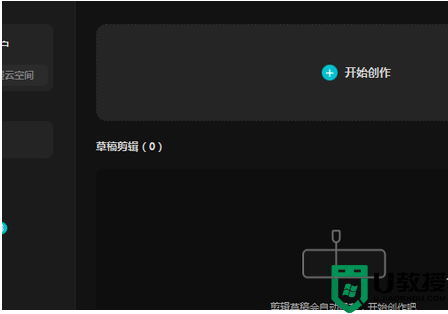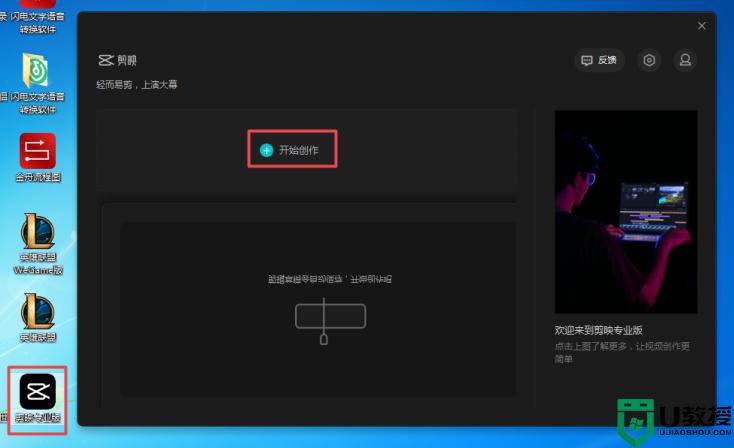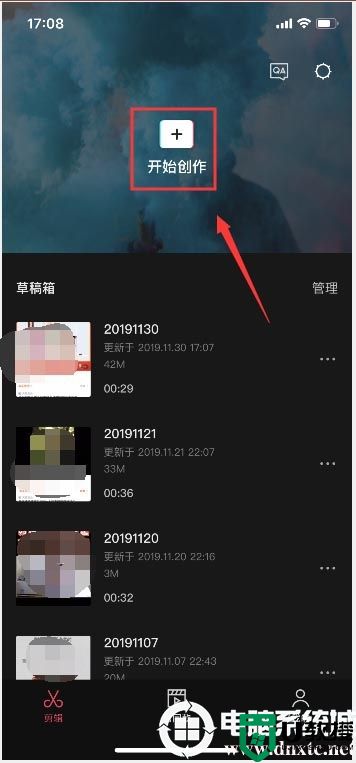电脑版剪映关键帧在哪里 电脑上剪映插入关键帧的具体方法
时间:2024-04-07作者:bianji
有不少小伙伴在电脑上使用剪映的时候不知道电脑版剪映关键帧在哪里可以添加,于是来系统城求助小编,为了帮助大家,小编自己研究了一番,总算找到了电脑上剪映插入关键帧的方法,下面小编就把具体的操作步骤带来给大家,大家如果有需要的话,赶紧来系统城看看吧。

电脑版剪映关键帧在哪里?
具体步骤如下:
1.打开电脑上的“剪映”;
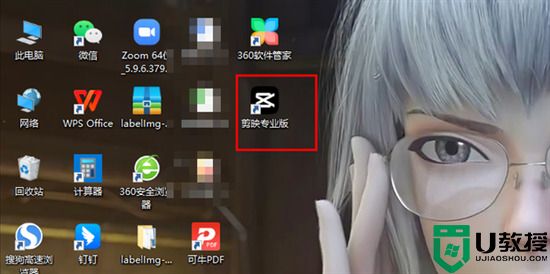
2.点击“开始制作”;
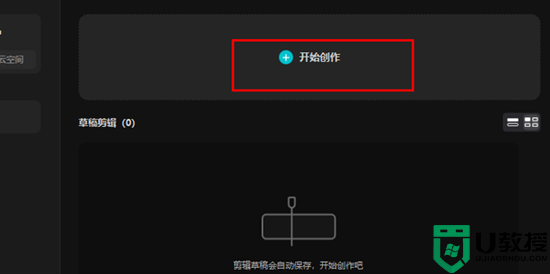
3.点击“导入”,导入一段视频、图片或者音频;

4.然后把图片拖动到“剪辑带”上;
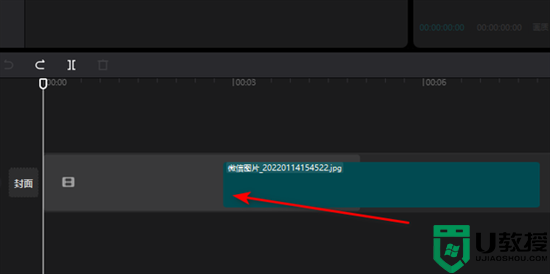
5.在右边找到点击“添加关键帧”;
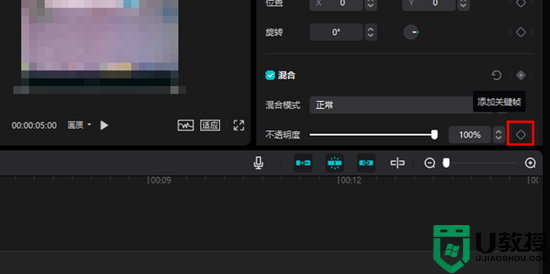
6.这样就添加上了关键帧。
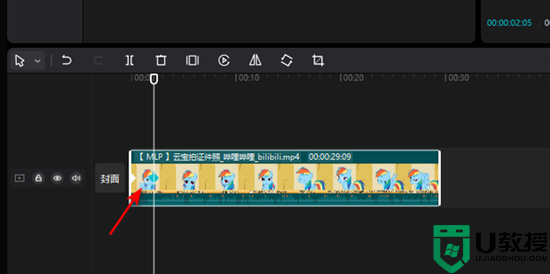
以上就是小编为大家带来的电脑版剪映关键帧在哪里的介绍了,希望能帮助到大家。